
扫一扫添加福昕福利官
想象一下,您手头有一个庞大的PDF文件,而您却只需要其中的几页内容。难道要整个文件都打印或者发送给别人吗?不用担心,现在有了PDF拆分工具,让您轻松实现精确提取所需页面的操作。快来了解如何利用这个小技巧,让您的工作效率和便捷性大大提升吧!
如果您对软件/工具使用教程有任何疑问,可咨询问客服:s.xlb-growth.com/0UNR1?e=QsjC6j9p(黏贴链接至微信打开),提供免费的教程指导服务。
拆分PDF页面可以提升文档的可读性和易编辑性。例如,当您需要将一份长篇文档发送给不同的人阅读时,拆分后的文档更易于理解和阅读。此外,拆分后的文档也更便于编辑和修改,因为您可以针对每个小文档进行单独的调整和优化。想知道如何使用福昕PDF编辑器将PDF文件拆分成多个部分吗?让我们一起来了解一下。
PDF文档内容繁多,需要将其分割成多个部分。除了其他方法外,今天我想向大家介绍的是福昕PDF编辑器,一款国产编辑器,具备丰富的编辑功能和简单易用的操作界面。它拆分PDF文件的速度很快,即使是处理大型文件也能在短时间内完成任务。此外,福昕PDF编辑器的拆分功能还支持多种方式,比如按照页数、章节标题、书签等进行拆分,以满足不同用户的需求。快来试试吧!

首先,点击打开文件。
您可以在【福昕PDF编辑器】的官方网站上找到下载安装程序,并将其安装到您的电脑上。接下来,您可以选择打开一个PDF文档,或者直接进行下一步操作。

第二个步骤是根据您的需求选择适合的功能。
在【页面管理】中找到【拆分文档/拆分页面】选项,根据个人需求进行选择。今天我们要讨论的是如何拆分文档,所以请点击【拆分文档】,然后就可以继续下一步操作了。
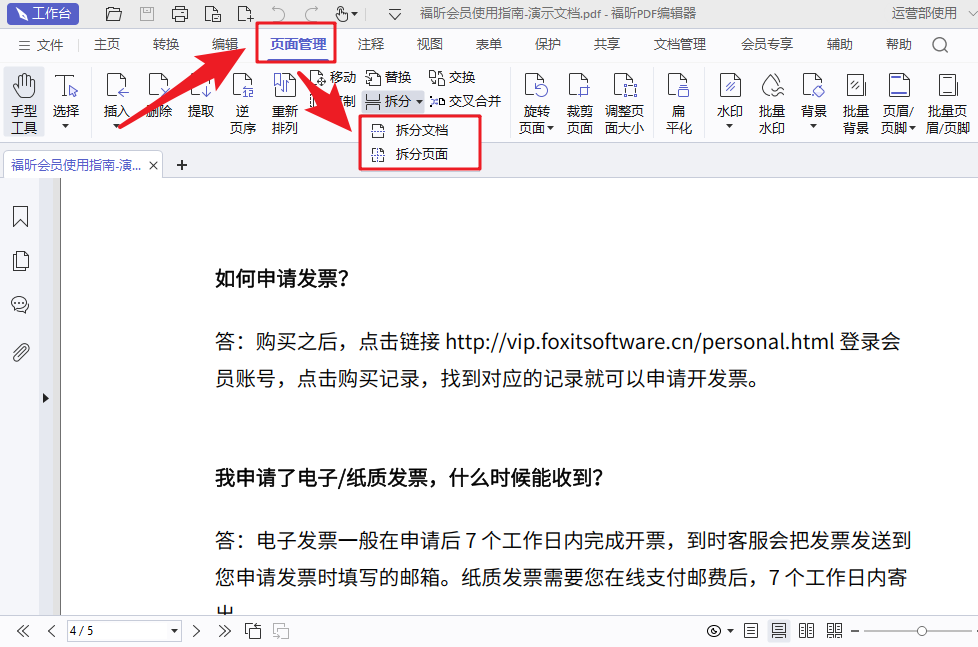
第三个步骤是将文件进行拆分并进行打印。
在弹出窗口中,您可以选择不同的方法来拆分PDF文档,可以根据页数或文件大小来进行拆分,还可以自定义页面范围或按一级书签进行拆分。此外,您还可以同时批量拆分多个PDF文档。您可以根据需要选择合适的拆分方式,最后点击确定即可获得拆分后的文档。接着,您就可以直接打印这些拆分后的文档了。

想要拆分PDF文档,首先需要下载福昕PDF阅读器。利用这款工具的页面管理功能,可以轻松完成PDF页面的拆分和合并,同时还能满足更多的编辑和阅读需求。不论是需要拆分、合并或进行其他编辑处理,都可以通过这款工具来实现。下载福昕PDF阅读器,利用其强大的功能,轻松处理PDF文档。

首先,您需要点击文件夹图标打开所需的文件。
请访问福昕官网下载官方版PDF阅读器,安装到电脑上。打开软件后,双击选择要编辑的PDF文件进行打开。
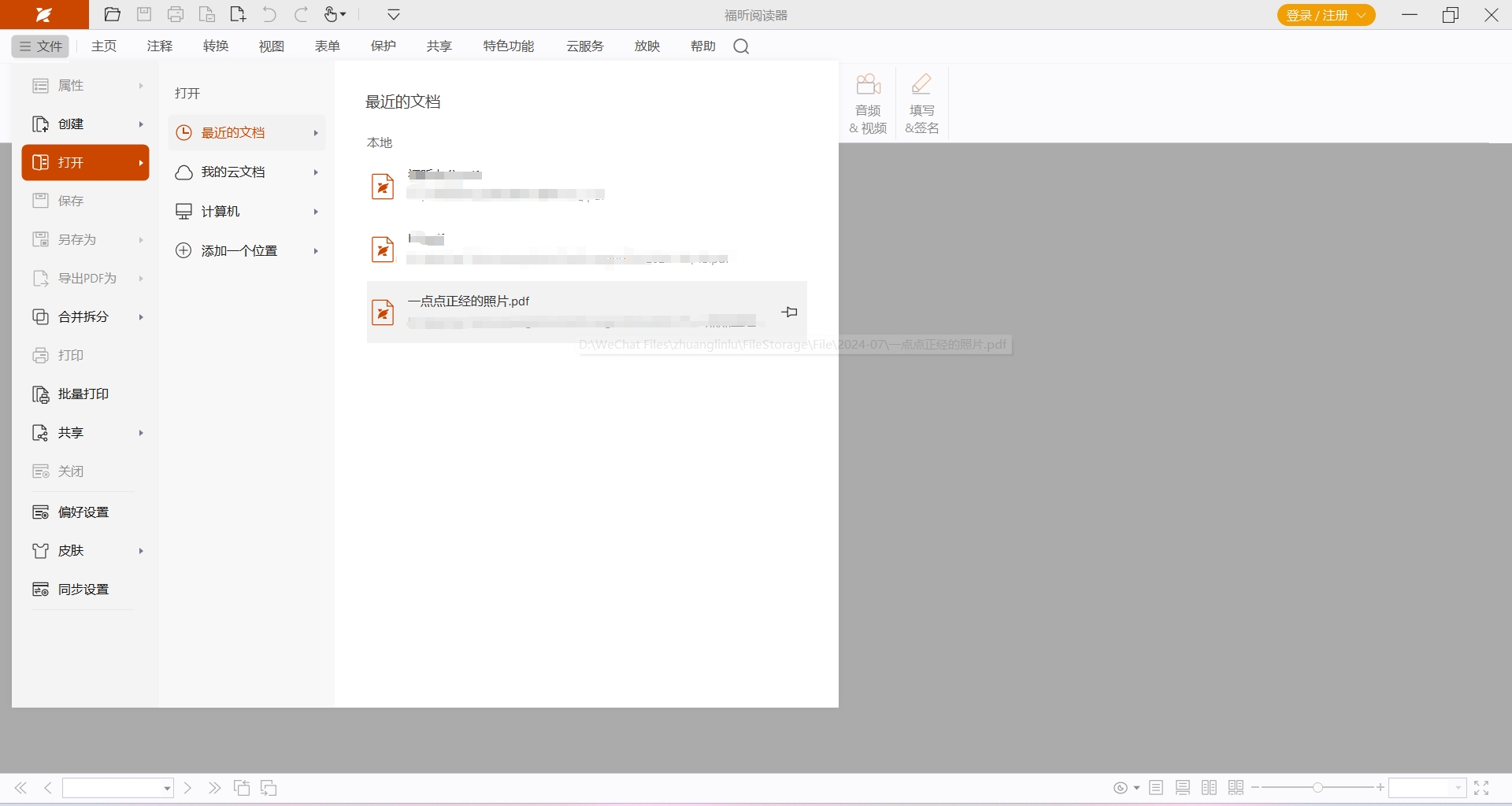
第二个步骤是将页面进行分割。
在打开PDF文件时,只需点击【视图】-【拆分】,就可以根据个人需求选择不同的拆分方式,比如横向、纵向或表格式拆分。根据具体需求灵活选择适合的拆分方式。
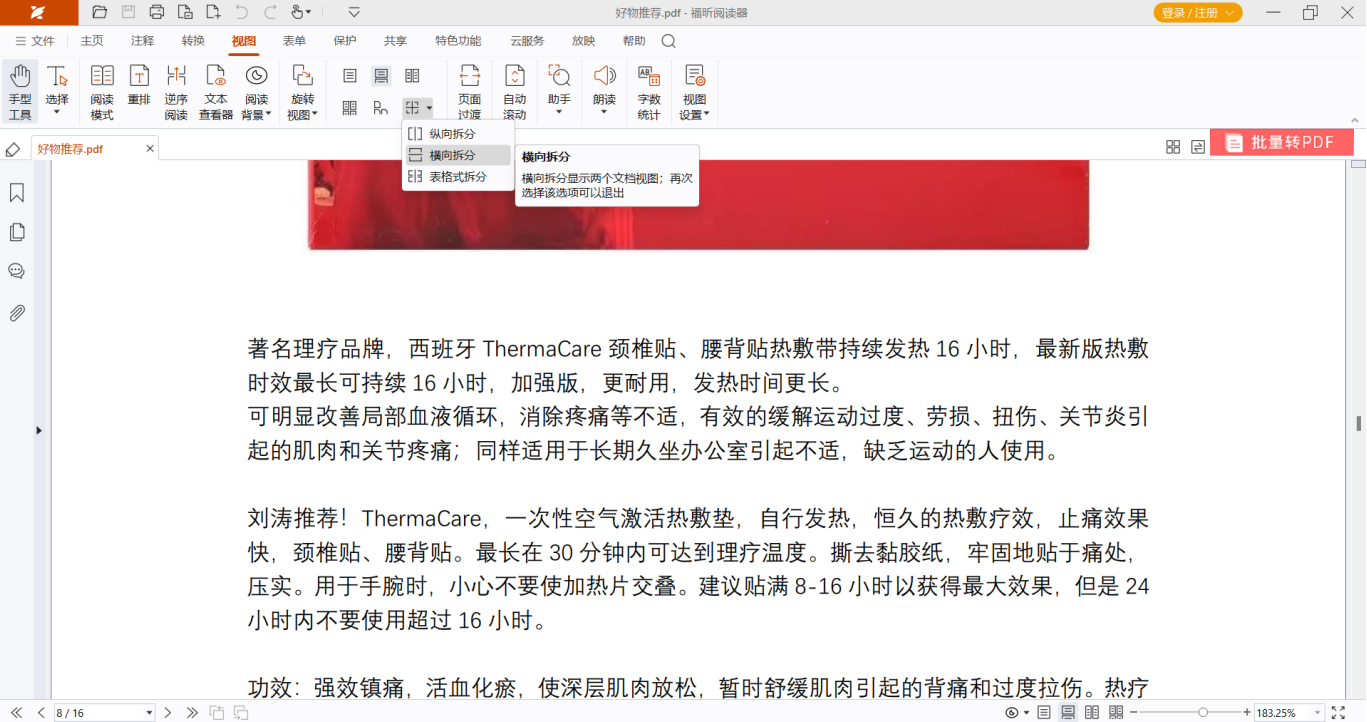
在MAC电脑上,如果需要拆分PDF文档,我们可以选择使用专业工具进行操作。虽然在线工具很方便,但有时候会遇到上传速度慢、文件大小限制等问题。因此,最好根据个人需求来选择适合自己的方式。今天我将向大家介绍福昕PDF编辑器MAC版如何拆分PDF文档的步骤,让我们一起来看看如何解决这个问题吧。

首先,您需要点击打开文件。
在【福昕PDF编辑器】的官方网站上,你可以下载并安装【福昕PDF编辑器MAC】到你的电脑上。接着,你可以选择打开一个PDF文档,或者直接跳转到下一步操作。
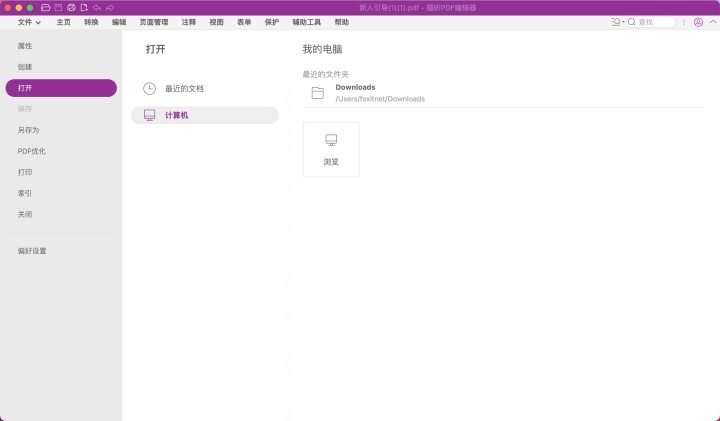
第二步是挑选所需的功能。
在【页面管理】中找到【拆分文档/拆分页面】选项,根据个人需求进行选择。今天我们要介绍的是如何拆分文档,因此请点击【拆分文档】,然后跟随下一步操作。
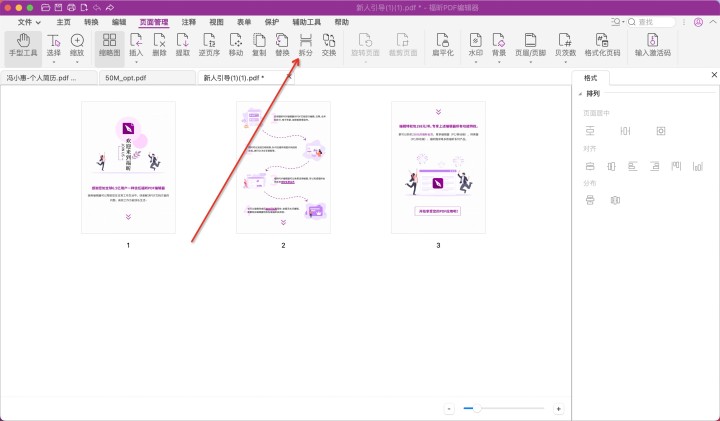
第三个步骤是将文件进行拆分,并且将其打印出来。
在弹出窗口中,您可以选择如何拆分PDF文档,可以根据页数或文件大小进行拆分,也可以自定义页面范围或使用一级书签进行拆分。同时,您还可以批量拆分多个PDF文档。选择您喜欢的拆分方式后,点击确定即可获得拆分后的文档,然后您可以直接打印这些拆分后的文档。
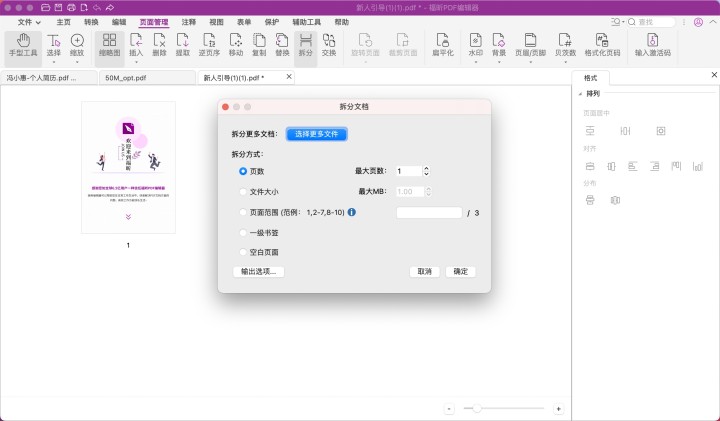
福昕PDF编辑器个人版是一款功能强大的软件,能够轻松实现PDF文档的拆分操作。用户可以通过简单操作,将一个大的PDF文件拆分成多个小文件,方便管理和分享。拆分功能操作简单,操作界面友好,适合各种用户群体使用。同时,此工具还支持对PDF文件进行合并、旋转、加密等多种操作,满足用户对PDF文档的各种需求。总的来说,此工具是一款实用性强、操作简便的PDF编辑工具,非常值得推荐使用。
版权声明:除非特别标注,否则均为本站原创文章,转载时请以链接形式注明文章出处。
政企
合作
了解平台产品
预约产品演示
申请产品试用
定制合作方案
福昕
福利官

扫一扫添加福昕福利官
了解平台产品
预约产品演示
申请产品试用
定制合作方案

添加福昕福利官
微信扫码
免费获取合作方案和报价
